Aktivieren eines E-Mail-Benachrichtigungskanals
Wichtig
Diese Version von Operations Manager hat das Ende des Supports erreicht. Es wird empfohlen, ein Upgrade auf Operations Manager 2022 durchzuführen.
Zum Konfigurieren von Warnungsbenachrichtigungen für System Center Operations Manager müssen Sie zunächst einen Benachrichtigungskanal aktivieren. In diesem Artikel wird beschrieben, wie Sie einen Kanal konfigurieren, der Warnungsbenachrichtigungen an Abonnenten von einem E-Mail-Server innerhalb der Domäne des organization oder einer externen E-Mail-Authentifizierung sendet.
Bevor Sie beginnen, suchen Sie die folgenden Informationen zusammen:
SMTP-Serverinformationen
Vollqualifizierter Domänenname (FQDN)
Portnummer für den SMTP-Server
Authentifizierungsmethode für den SMTP-Server Sie haben drei Möglichkeiten:
- Anonym
- Integrierte Windows-Authentifizierung
- Externe E-Mail-Authentifizierung
Hinweis
Operations Manager unterstützt die Konfiguration externer E-Mail-Konten, um Benachrichtigungen unter Verwendung der externen E-Mail-Authentifizierung zu senden. Sie haben die Flexibilität, welches E-Mail-Konto zum Senden der Benachrichtigungs-E-Mails verwendet werden soll.
Absenderadresse Diese Adresse wird für den Empfang von Antworten auf sämtliche E-Mail-Benachrichtigungen verwendet, die über diesen Kanal gesendet werden.
- Für den internen E-Mail-Server kann eine beliebige Absenderadresse innerhalb der Domäne angegeben werden. Einem Abonnementkanal können mehrere interne Server hinzugefügt werden.
- Für einen externen E-Mail-Server muss die Absenderadresse dem zur Erstellung des ausführenden Profils verwendeten E-Mail-Konto entsprechen. Um Probleme aufgrund von Koexistenz mit anderen E-Mail-Servern zu vermeiden, darf ein Abonnementkanal mit einem externen E-Mail-Konto ausschließlich diesen E-Mail-Server enthalten.
Der Betreff und der Text der E-Mail, die an Abonnenten gesendet werden soll Weitere Informationen finden Sie unter Anpassen des Nachrichteninhalts für Benachrichtigungen.
Aktivieren eines E-Mail-Benachrichtigungskanals
Melden Sie sich beim Computer mit einem Benutzerkonto an, das Mitglied der Operations Manager-Administratorrolle ist.
Wählen Sie in der Betriebskonsole die Option Verwaltung aus.
Klicken Sie im Navigationsbereich unter Benachrichtigungen mit der rechten Maustaste auf Kanäle. Wählen Sie Neuer Kanal und dann E-Mail (SMTP) aus.
Geben Sie einen Namen für den Kanal ein, z. B . SMTP-Kanal, und geben Sie optional eine Beschreibung an. Wählen Sie Weiter aus.
Wählen Sie im Bereich SMTP-Serverdie Option Hinzufügen aus.
Geben Sie im Dialogfeld SMTP-Server hinzufügen den vollqualifizierten Domänennamen (FQDN) eines SMTP-Servers (Simple Mail Transfer Protocol) ein, geben Sie die Portnummer ein, wählen Sie die vom SMTP-Server verwendete Authentifizierungsmethode aus, und wählen Sie OK aus.
Hinweis
Sie können einen oder mehrere zusätzliche Server als Sicherungsserver hinzufügen. Wenn der primäre SMTP-Server nicht verfügbar ist, werden Benachrichtigungen über den sekundären Server gesendet.
Geben Sie die Rückgabeadresse ein, die in E-Mail-Benachrichtigungen angezeigt werden soll, und wählen Sie dann in der Liste Wiederholungsintervall die Anzahl der Minuten aus, die gewartet werden soll, bevor sie versuchen, eine Benachrichtigung an den primären SMTP-Server erneut zu senden. Wählen Sie Weiter aus.
Hinweis
Wenn Sie nur über einen SMTP-Server verfügen und dieser nicht verfügbar ist, hat das Wiederholungsintervall keine Auswirkungen. Das Wiederholungsintervall wird verwendet, wenn Sie über einen sekundären Server verfügen und Mailversand an den primären Server fehlschlägt. In diesem Fall wechselt der Operations Manager zum sekundären Server und überprüft das Wiederholungsintervall. Ist das Wiederholungsintervall verstrichen, versucht Operations Manager, den primären Server zu verwenden.
Geben Sie im Bereich Standard-E-Mail-Benachrichtigungsformat den E-Mail-Betreff und den Text der E-Mail-Nachricht ein, oder übernehmen Sie die Standardauswahl, wählen Sie die Wichtigkeit für das Senden der E-Mails aus, und legen Sie anschließend den Typ der Verschlüsselung fest. Klicken Sie auf den nach rechts weisenden Pfeil neben den Feldern E-Mail-Betreff und E-Mail-Nachricht, um eine vollständige Liste der verfügbaren Variablen anzuzeigen. Weitere Informationen finden Sie unter Anpassen des Nachrichteninhalts für Benachrichtigungen.
Wählen Sie Fertig stellen und dann Schließen aus.
Erstellen einer E-Mail-Benachrichtigung im HTML-Format
Mit Operations Manager gibt es die Möglichkeit zum Erstellen und Senden von E-Mail-Benachrichtigungen im HTML-Format.
Mit dieser Funktion kann ein Administrator eine E-Mail im HTML-Format konfigurieren, um Benachrichtigungen an Abonnenten zu senden. Die Administratoren können die vorhandene Standardvorlage für HTML-E-Mails verwenden, sie bearbeiten oder eine neue HTML-Nachricht erstellen. Mit dem HTML-E-Mail-Format erhalten Abonnenten einfachen Zugriff auf relevante Informationen über die Warnung, die Warnungsquelle und die Regel/den Monitor, die die Warnung generiert hat. Sie können diese Details über die Drill-Down-Links am Ende der E-Mail einsehen.
Führen Sie die folgenden Schritte aus, um eine E-Mail im HTML-Format zu erstellen:
Verwenden Sie das Verfahren im obigen Abschnitt zum Erstellen des E-Mail-Benachrichtigungskanals.
Wählen Sie beim Konfigurieren des Formats der E-Mail-Benachrichtigungen die Option HTML-Formatierung aktivieren aus, wie in der folgenden Abbildung gezeigt:
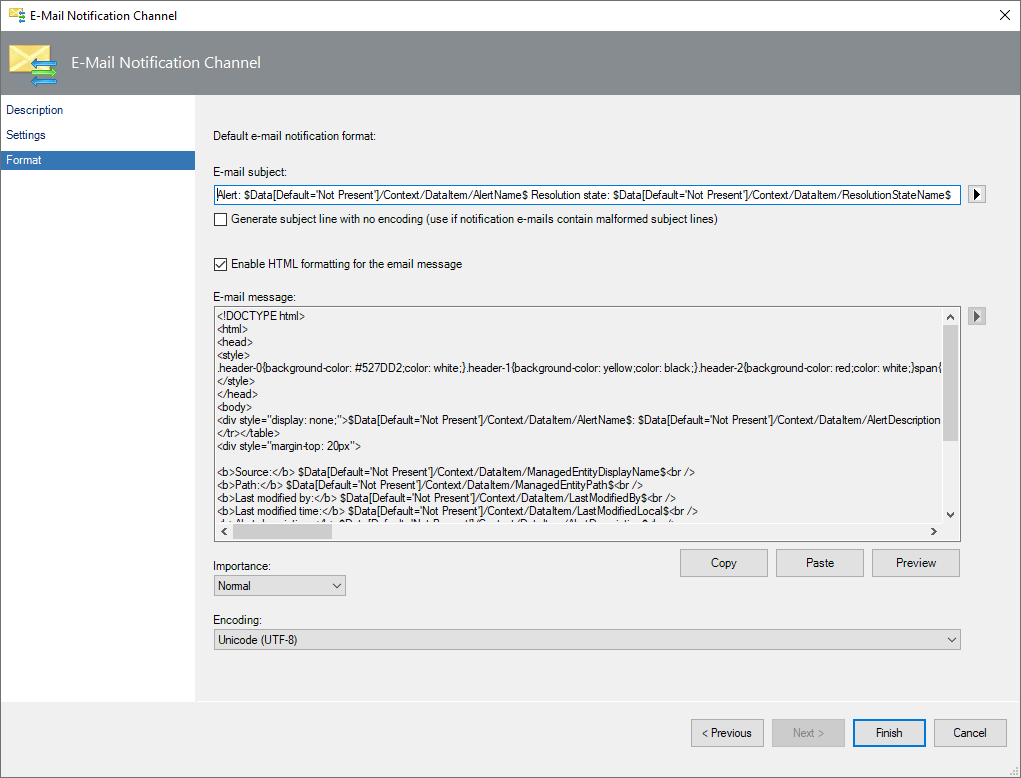
Bearbeiten oder Ändern des standardmäßigen Inhalts:
- Kopieren Sie den Inhalt, indem Sie Kopieren auswählen.
- Bearbeiten oder ändern Sie den Inhalt in einem beliebigen HTML-Editor.
- Fügen Sie den geänderten Inhalt zurück, indem Sie Einfügen auswählen.
- Wählen Sie Vorschau aus, um eine Vorschau des bearbeiteten Texts anzuzeigen.
Während der Bearbeitung des HTML-E-Mail-Inhalts können Sie die gewünschte Benachrichtigungseigenschaft oder den Webkonsolenlink hinzufügen, indem Sie die jeweilige Variable an der entsprechenden Stelle Ihres HTML-Inhalts verwenden.
Die folgende Tabelle zeigt die Variablen, die für verschiedene Eigenschaften der Warnung oder des Links zum HTML-Inhalt verwendet werden können.
Warnungseigenschaft des Links Variable Warnungsquelle $Data[Default='Not Present']/Context/DataItem/ManagedEntityPath$$Data[Default='Not Present']/Context/DataItem/ManagedEntityDisplayName$ Name der Warnung $Data[Default='Not Present']/Context/DataItem/AlertName$ Warnungsbeschreibung $Data[Default='Not Present']/Context/DataItem/AlertDescription$ Warnungsschweregrad $Data[Default='Not Present']/Context/DataItem/Severity$ Warnungspriorität $Data[Default='Not Present']/Context/DataItem/Priority$ Warnungskategorie $Data[Default='Not Present']/Context/DataItem/Category$ Warnungsbearbeiter $Data[Default='Not Present']/Context/DataItem/AlertOwner$ Warnung aufgelöst von $Data[Default='Not Present']/Context/DataItem/ResolvedBy$ Zeitpunkt der Warnungsauslösung $Data[Default='Not Present']/Context/DataItem/TimeRaisedLocal$ Uhrzeit der letzten Änderung an der Warnung $Data[Default='Not Present']/Context/DataItem/LastModifiedLocal$ Warnung zuletzt geändert von $Data[Default='Not Present']/Context/DataItem/LastModifiedBy$ Benutzerdefiniertes Feld N (N variiert von 1 bis 10) $Data[Default='Not Present']/Context/DataItem/CustomN$ WebConsole-Warnungslink $Target/Property[Type="Notification!Microsoft.SystemCenter.AlertNotificationSubscriptionServer"]/WebConsoleUrl$/#/monitoring/drilldown/alert/$UrlEncodeData/Context/DataItem/AlertId$ WebConsole-Warnungsquelllink $Target/Property[Type="Notification!Microsoft.SystemCenter.AlertNotificationSubscriptionServer"]/WebConsoleUrl$/#/monitoring/drilldown/object/$UrlEncodeData/Context/DataItem/ManagedEntity$
Das folgende Beispiel wird aus einer Warnung mit dem Schweregrad „Kritisch“ erstellt:
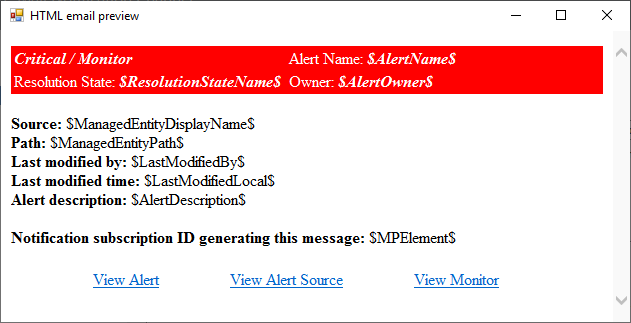
Das folgende Beispiel wird aus einer Warnung mit dem Schweregrad „Warnung“ erstellt:
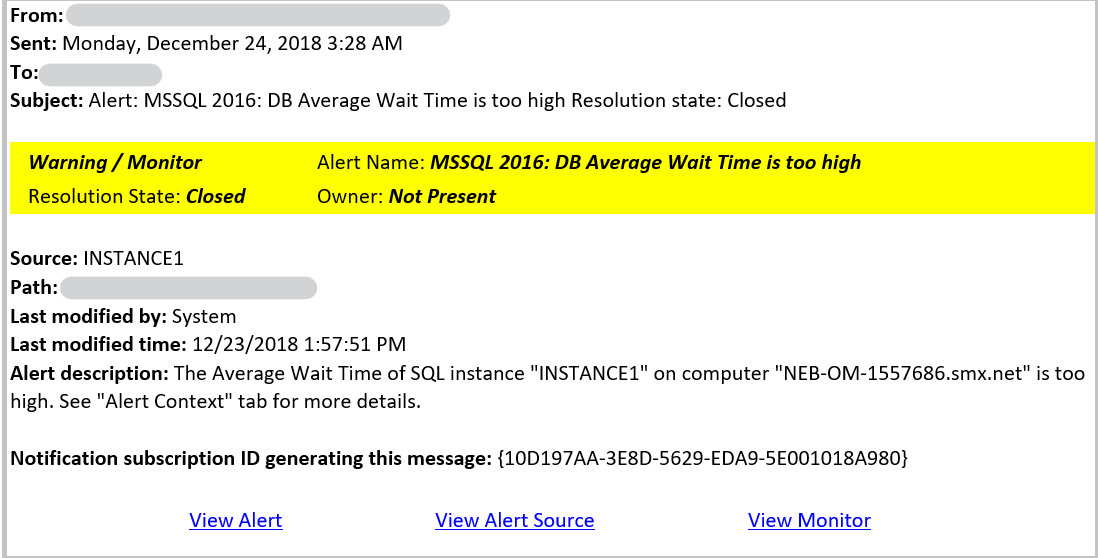
Nächste Schritte
Informationen zum Senden von Benachrichtigungen und zu den Adressen, an die die Benachrichtigungen gesendet werden sollen, finden Sie unter Erstellen von Benachrichtigungsabonnenten.
Erstellen Sie ein Benachrichtigungsabonnement, um die Kriterien, den Benachrichtigungskanal und die Abonnenten zu definieren, die die Benachrichtigung erhalten.
Feedback
Bald verfügbar: Im Laufe des Jahres 2024 werden wir GitHub-Issues stufenweise als Feedbackmechanismus für Inhalte abbauen und durch ein neues Feedbacksystem ersetzen. Weitere Informationen finden Sie unter https://aka.ms/ContentUserFeedback.
Feedback senden und anzeigen für